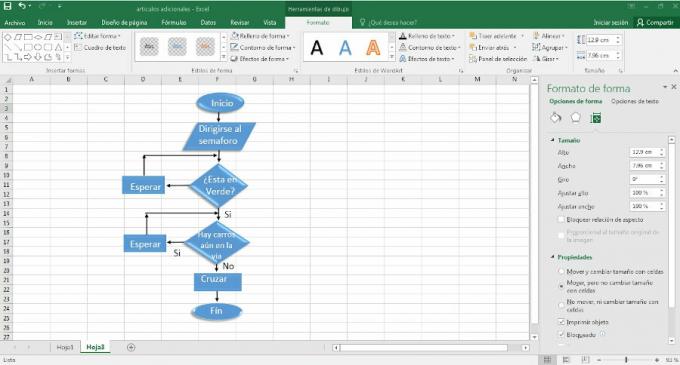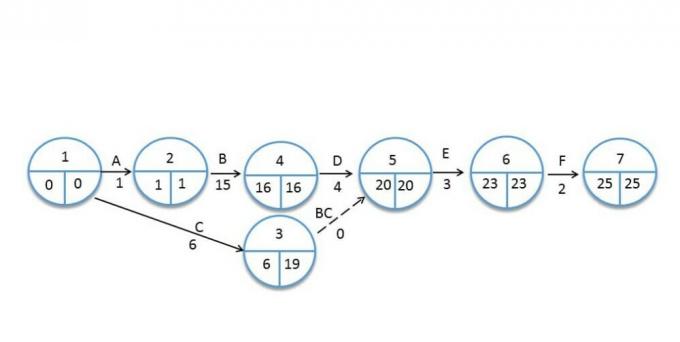ΕΝΑ ΔΙΑΓΡΑΜΜΑ ΡΟΗΣ Είναι τόσο χρήσιμο εργαλείο και τόσο εύκολο να το κάνουμε, που δεν είναι απαραίτητο να περιπλέκουμε τον εαυτό μας με προηγμένο λογισμικό για να το κάνουμε. εάν έχετε Microsoft Office στον υπολογιστή σας Προέχω, με αυτό το εργαλείο θα είναι υπεραρκετό για να έχετε ένα πολύ καλό αποτέλεσμα.
Μείνετε μαζί μας γιατί εδώ στο webyempresas.com θα σας εξηγήσουμε τι είναι και πώς να φτιάξετε ένα διάγραμμα ροής στο excel βήμα προς βήμα με έναν εύκολο και απλό τρόπο.
Διαφημίσεις
Ωστόσο, πριν αρχίσουμε να φτιάχνουμε το διάγραμμα ροής μας, είναι απαραίτητο να κατανοήσουμε τις ακόλουθες βασικές έννοιες.
Σε αυτό το άρθρο θα βρείτε:
Τι είναι το διάγραμμα ροής;
Ένα διάγραμμα ροής ονομάζεται επίσης διάγραμμα διαδικασίας ή διάγραμμα δραστηριότητας, είναι μια μορφή γραφικής περιγραφής στην οποία αναπαρίστανται οι ακολουθίες μιας λογικής διαδικασίας, μέσω της χρήσης συμβόλων και βημάτων, τα οποία
Διαφημίσεις
Ο τρόπος με τον οποίο είναι δομημένο το διάγραμμα ροής πρέπει να είναι ξεκάθαρα και συστηματικά ταξινομημένο, αντικατοπτρίζοντας τις πληροφορίες με συγκεκριμένο τρόπο, προκειμένου να κατανοηθεί η διαδικασία γρήγορα και εύκολα.
Η διαδικασία είναι η ίδια ανεξάρτητα από το εργαλείο που χρησιμοποιείται για την κατασκευή του διαγράμματος. είτε είναι ένα φύλλο χαρτιού, Προέχω, ή άλλα εργαλεία όπως το PowerPoint ή ηλεκτρονικά εργαλεία.
Διαφημίσεις
σύμβολα προς χρήση
Για να δημιουργήσετε το διάγραμμα ροής πρέπει να λάβετε υπόψη τα ακόλουθα συμβολολογία, γιατί πρέπει να θυμόμαστε ότι κάθε σύμβολο αντικατοπτρίζει μια διαφορετική ενέργεια ή στοιχείο μέσα στη διαδικασία που δεν πρέπει να συγχέεται ώστε να είναι καλά δομημένο.

Διαφημίσεις
Αν θέλετε να δείτε πιο αναλυτικά τη σωστή χρήση των συμβόλων και όχι μόνο παραδείγματα διαγραμμάτων ροής, ακολουθήστε τον σύνδεσμο μας.
Βήματα για τη δημιουργία ενός διαγράμματος ροής στο excel
Το Excel είναι ένα εξαιρετικά ευέλικτο εργαλείο, η δημιουργία διαγραμμάτων ροής με αυτό το εργαλείο είναι πολύ απλή, η καλύτερη είναι ότι μπορούμε να σχεδιάσουμε το δικό μας διάγραμμα ροής σύμφωνα με τις ανάγκες της διαδικασίας που χρειαζόμαστε εκπροσωπώ.
Διαφημίσεις
Για να το κάνουμε αυτό, θα πρέπει να καθοδηγούμαστε μόνο από τις βασικές λειτουργίες και τα εργαλεία που χρησιμοποιεί το Microsoft Excel. Ας δούμε πώς γίνεται από την αρχή μέχρι το τέλος βήμα προς βήμα.
Βήμα 1
Το πρώτο βήμα είναι να μεταβείτε στα προγράμματα του Microsoft Office και να επιλέξετε το πρόγραμμα Προέχω και να δημιουργήσουμε ένα νέο αρχείο για να ξεκινήσουμε τη δημιουργική μας διαδικασία.
Αφού είναι φύλλο Excel, πάμε επάνω αριστερά και στη γραμμή μενού θα βρούμε την επιλογή εισαγωγής. Μεταξύ των εργαλείων, τοποθετούμαστε στην επιλογή σχήματα, μπορούμε εύκολα να την αναγνωρίσουμε από ένα μικρό εικονίδιο με τρία μικρά σχήματα.
Κάνουμε κλικ στο αριστερό κουμπί του ποντικιού και θα βρούμε διάφορες επιλογές, ανάμεσά τους και τις φιγούρες που χρειαζόμαστε για το δικό μας ΔΙΑΓΡΑΜΜΑ ΡΟΗΣ και επιλέγουμε κάθε σχήμα ένα προς ένα που χρειαζόμαστε.

Βήμα 2
Έχοντας εντοπίσει τα σχήματα που θα χρειαστούμε, προσθέτουμε τα βέλη και μετά πηγαίνουμε πίσω στη γραμμή μενού στην επιλογή μορφής, επιλέγουμε κάθε σχήμα ή βέλος και προσαρμόζουμε το σχέδιο.
Συνιστάται να αυξήσετε το πάχος των βελών, ώστε να μπορεί να παρατηρηθεί καλύτερα η σειρά της διαδικασίας.

Βήμα 3
Πραγματοποιούμε το βήμα έως τρία με τον ίδιο τρόπο, τοποθετούμενοι στην επιλογή των μορφών και Πηγαίνουμε στο εργαλείο εφέ σχήματος, εκεί θα βρούμε αρκετές επιλογές για να το βελτιώσουμε αισθητική του σχεδιασμός του διαγράμματος ροής μας.
Μπορούμε να προσθέσουμε σκιές, περιγράμματα, 3D εφέ, μεταξύ άλλων.

Βήμα 4
Ως τέταρτο βήμα, αρχίζουμε να δίνουμε νόημα στις φόρμες, προσθέτοντας το κείμενο σε αυτές. Είναι πολύ σημαντικό να έχουμε εντοπίσει προηγουμένως το σωστό σχήμα ή σχήμα για κάθε διαδικασία για να μην μπερδευτούμε.
Το κείμενο πρέπει να είναι μια σύντομη και σαφής περιγραφή; για να προσθέσουμε το κείμενο, πηγαίνουμε στη γραμμή μενού, επάνω αριστερά, επιλέγουμε την επιλογή που λέει «κείμενο», θα εμφανιστούν πολλές επιλογές και επιλέγουμε την επιλογή πλαίσιο κειμένου.
Όπως και τα σχήματα, μπορούν να προσαρμοστούν, αλλάζοντας το χρώμα της γραμματοσειράς και ορίζοντας το εσωτερικό του πλαισίου κειμένου ως διαφανές, μεταξύ άλλων επιλογών.

βήμα 5
Αφού έχουμε έτοιμο ολόκληρο το διάγραμμα ροής, για να μην καταστραφεί το σχέδιο, επιλέγουμε καθένα από τα σχήματα, τα βέλη και τα πλαίσια κειμένου και το ομαδοποιούμε κάνοντας δεξί κλικ με το mause.
Για να ομαδοποιηθούν είναι απαραίτητο να τοποθετηθούμε σε οποιοδήποτε από τα σχήματα έτσι ώστε όταν κάνουμε κλικ να εμφανίζεται η επιλογή group.

βήμα 6
Εφόσον εργαζόμαστε με το Excel, εάν αλλάξουμε το μέγεθος ενός κελιού, τα σχήματα αλλάζουν μέγεθος και μπορεί να βλάψουν τη διάταξή μας, Για να το αποφύγουμε αυτό, επιλέγουμε το ήδη ομαδοποιημένο διάγραμμα, κάνουμε δεξί κλικ με το ποντίκι και πηγαίνουμε στην επιλογή «μεγέθη και μεγέθη». ιδιότητες."
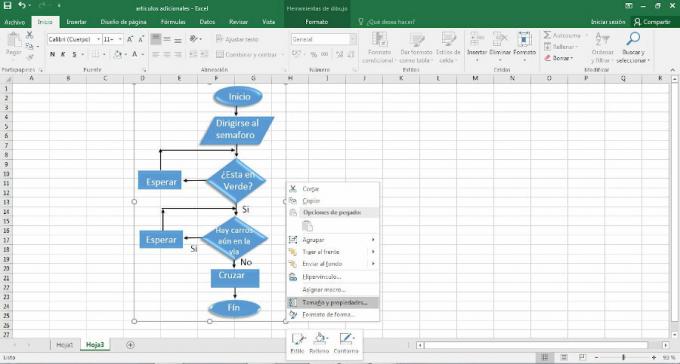
Στη συνέχεια, θα λάβουμε μια καρτέλα στη δεξιά πλευρά για να επεξεργαστούμε τη μορφή σχήματος και κάνουμε κλικ "μετακίνηση αλλά όχι αλλαγή μεγέθους με κελιά," Με αυτόν τον τρόπο μπορούμε να σύρουμε το διάγραμμα ροής μας μέσα από το φύλλο Excel χωρίς να αλλάξουμε τη δομή του σχεδίου του διαγράμματος ροής μας.